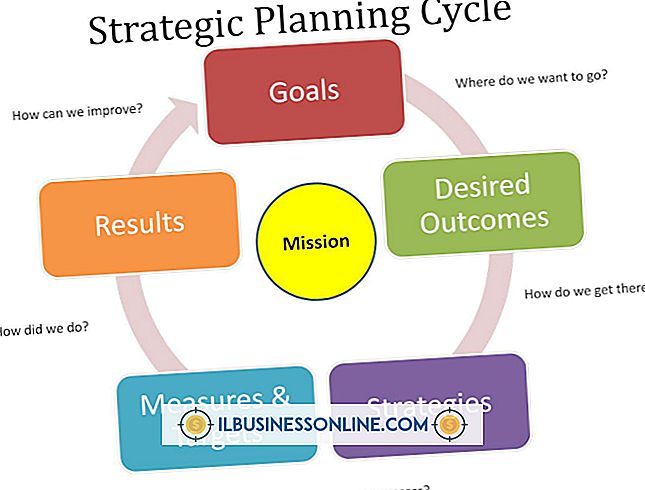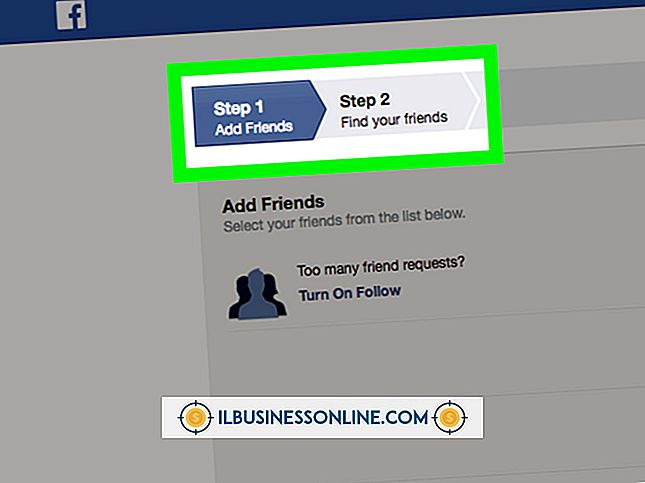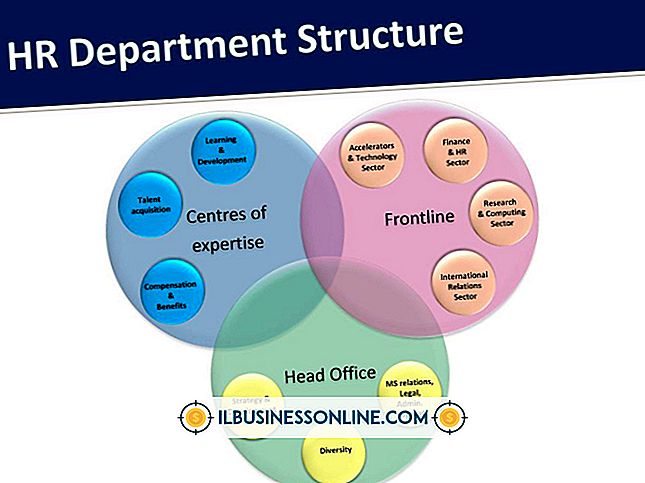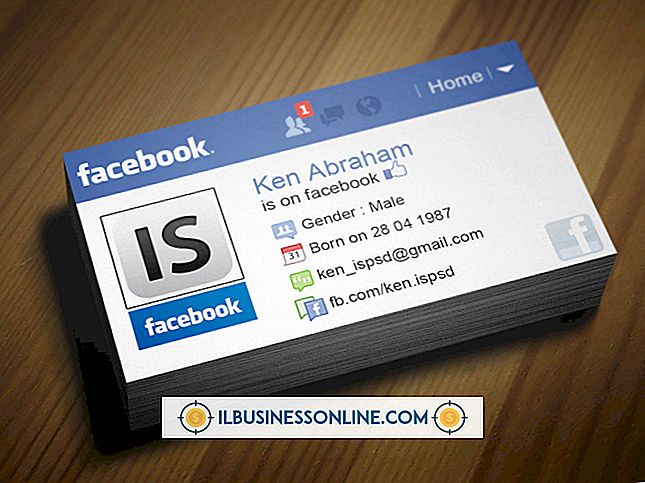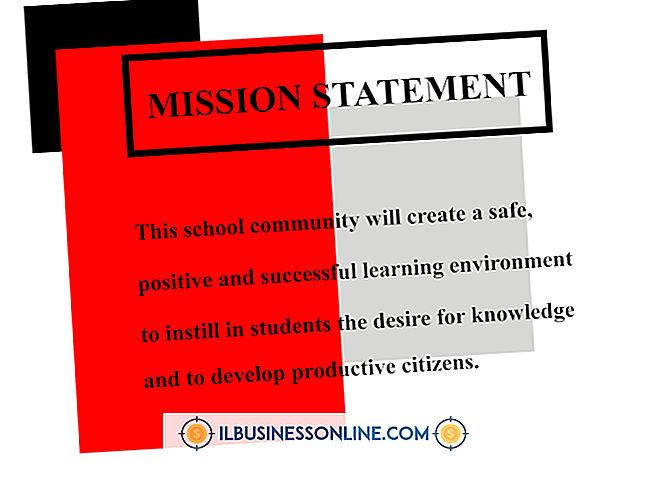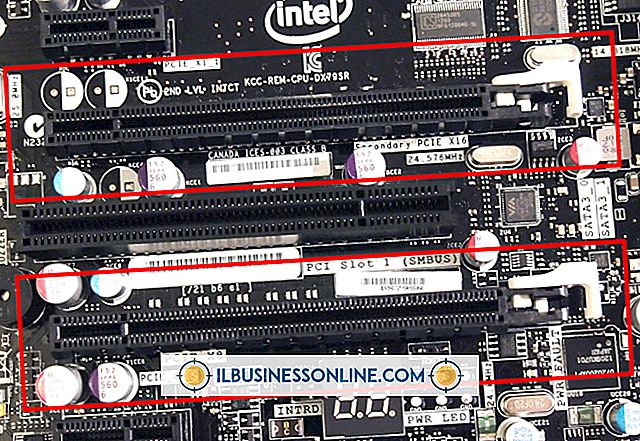Desinstalando o Adobe Illustrator

O Adobe Illustrator fornece uma ampla gama de recursos de desenho vetorial que você pode usar para criar logotipos, criar arte ou preparar gráficos informativos para seus clientes ou sua empresa. Mesmo que você trabalhe com o programa por algum tempo, talvez seja necessário desinstalá-lo, reinstalá-lo em um hardware novo e mais rápido ou solucionar problemas causados por corrupção de software.
1
Feche todos os seus aplicativos em execução. Isso inclui o Illustrator, outros produtos da Adobe, seu navegador da Web e qualquer outro software além do sistema operacional.
2
Abra o Painel de Controle do Windows no menu Iniciar e escolha "Desinstalar um Programa".
3
Selecione e inicie o Adobe Uninstaller para revelar a caixa de diálogo Opções de desinstalação. Na tela Opções, clique na entrada do Adobe Illustrator. O tamanho da instalação do produto é listado à direita.
4
Desmarque a caixa de seleção "Desativar" se você estiver desinstalando o Illustrator para poder reinstalá-lo. Desativar essa opção deixa a ativação do produto no seu sistema. Deixe a caixa de seleção marcada, se você estiver movendo seu software para outro computador. Esta opção remove sua autorização para que você possa reutilizá-la.
5
Clique no botão "Desinstalar" na parte inferior da caixa de diálogo. Se o seu processo for bem sucedido, você verá uma mensagem de agradecimento no painel Concluir. Se falhar, você verá a caixa de diálogo Status da Desinstalação com uma lista de problemas e sugestões de maneiras de resolvê-los.
Dicas
- Você precisa de privilégios administrativos no seu computador para desinstalar o software da Adobe.
- Se você não tiver certeza se deseja desativar o Adobe Illustrator e desinstalá-lo, desative-o. Você achará muito mais difícil remover a autorização depois de desinstalar o software do que autorizá-lo novamente depois de reinstalá-lo.
- Se você estiver desinstalando o Adobe Illustrator para tentar resolver problemas de desempenho, primeiro tente remover os arquivos de preferências do programa e permitir que ele os reconstrua quando você reiniciar o Illustrator.
Aviso
- O não uso do Adobe Uninstaller pode resultar na remoção incompleta do produto e em danos ao registro do Windows.